老福山租房,成视新闻,嗨歌快快快
一、viewpageindicator开源框架的基本用法
我们先得去github上面下载这个库,下载地址:https://github.com/jakewharton/android-viewpagerindicator,下载下来之后你可以运行例子,来看看我们需要什么样的效果,然后在此基础上改成我们自己想要的效果
1.如何使用开源框架
第1步:improt library项目
第2步:导入library进我们自己新建的项目
从github上download下来这个zip包之后,里面会有一个library文件,是库工程,还有一个sample,是作者提供的例子(将sample这个项目import,可以看到作者提供的各种样式的indicator,作为参考)。如果要在作者例子的基础上自己开发样式,需要将library项目import进eclipse(library是库工程,我们需要将其作为我们自己项目的依赖库)。然后创建一个新项目,新建的项目libs目录下面有android-support-v4.jar,这个必须删除,因为viewpageindicator里面有这个库,我们项目中不允许两个android-support-v4.jar,不删除我们的项目是不能编译的。右键项目—properties—android选项卡—add—选择library库工程—ok,导入完毕。
2.mainactivity布局
布局中仅一个viewpager,一个viewpagerindicator.(本例使用的是其中一种viewpagerindicator:tabpagerindicator)
注意它应该紧邻在viewpager的上方或下方,总之要挨在一起。
<linearlayout xmlns:android="http://schemas.android.com/apk/res/android" xmlns:tools="http://schemas.android.com/tools" android:layout_width="match_parent" android:layout_height="match_parent" android:orientation="vertical" > <com.viewpagerindicator.tabpageindicator android:id="@+id/indicator" android:layout_width="match_parent" android:layout_height="wrap_content" android:background="@drawable/base_action_bar_bg" > </com.viewpagerindicator.tabpageindicator> <android.support.v4.view.viewpager android:id="@+id/pager" android:layout_width="match_parent" android:layout_height="0dp" android:layout_weight="1" > </android.support.v4.view.viewpager> </linearlayout>
3.mainactivity代码
第1步:实例化viewpager,给viewpager设置adapter
第2步:实例化tabpageindicator,tabpageindicator与viewpager绑在一起
第3步:在indicator上设置onpagerchangelistner监听器
第4步:定义adapter(继承fragmentpageradapter)
先实例化viewpager,然后实例化tabpageindicator,然后设置tabpageindicator和viewpager关联,就是调用tabpageindicator的setviewpager(viewpager view)方法,这样子就实现了点击上面的tab,下面的viewpager切换;滑动viewpager,上面的tab跟着切换。
viewpager的每一个item我们使用的是fragment,使用fragment可以使布局更加灵活一点,建议多用fragment。
设置监听的时候,需要用indicator提供的onpagerchangelistener方法
public class mainactivity extends fragmentactivity {
/**
* tab标题
*/
private static final string[] title = new string[] { "头条", "房产", "另一面", "女人",
"财经", "数码", "情感", "科技" };
@override
protected void oncreate(bundle savedinstancestate) {
super.oncreate(savedinstancestate);
setcontentview(r.layout.activity_main);
//实例化viewpager, 然后给viewpager设置adapter
viewpager pager = (viewpager)findviewbyid(r.id.pager);
fragmentpageradapter adapter = new tabpageindicatoradapter(getsupportfragmentmanager());
pager.setadapter(adapter);
//实例化tabpageindicator,然后与viewpager绑在一起(核心步骤)
tabpageindicator indicator = (tabpageindicator)findviewbyid(r.id.indicator);
indicator.setviewpager(pager);
//如果要设置监听viewpager中包含的fragment的改变(滑动切换页面),使用onpagechangelistener为它指定一个监听器,那么不能像之前那样直接设置在viewpager上了,而要设置在indicator上,
indicator.setonpagechangelistener(new onpagechangelistener() {
@override
public void onpageselected(int arg0) {
toast.maketext(getapplicationcontext(), title[arg0], toast.length_short).show();
}
@override
public void onpagescrolled(int arg0, float arg1, int arg2) {
}
@override
public void onpagescrollstatechanged(int arg0) {
}
});
}
/**
* 定义viewpager的适配器
*/
class tabpageindicatoradapter extends fragmentpageradapter {
public tabpageindicatoradapter(fragmentmanager fm) {
super(fm);
}
@override
public fragment getitem(int position) {
//新建一个fragment来展示viewpager item的内容,并传递参数
fragment fragment = new itemfragment();
bundle args = new bundle();
args.putstring("arg", title[position]);
fragment.setarguments(args);
return fragment;
}
@override
public charsequence getpagetitle(int position) {
return title[position % title.length];
}
@override
public int getcount() {
return title.length;
}
}
}
4.定义viewpager每一个item的代码(每一个fragment)
此例只定义了一个fragment,r.layout.fragment仅定义了一个textview。在这个fragment代码中,通过bundle传递一个key-value数据,内容仅一个字符串。实际开发的时候,针对每个viewpager的item,要设计每个不同的fragment的布局、代码内容等。此例代码只做示范。
public class itemfragment extends fragment {
@override
public view oncreateview(layoutinflater inflater, viewgroup container,
bundle savedinstancestate) {
//动态找到布局文件,再从这个布局中find出textview对象
view contextview = inflater.inflate(r.layout.fragment_item, container, false);
textview mtextview = (textview) contextview.findviewbyid(r.id.textview);
//获取activity传递过来的参数
bundle mbundle = getarguments();
string title = mbundle.getstring("arg");
mtextview.settext(title);
return contextview;
}
@override
public void onactivitycreated(bundle savedinstancestate) {
super.onactivitycreated(savedinstancestate);
}
}
5.indicator的样式修改
第1步:在values/styles中添加<style>:
本例中,添加了3个<style>,其中"styledindicators"是我们需要的<style>,它其中的<item>使用了"customtabpageindicator"这个<style>,这个<style>其中的一个<item>又使用了"customtabpageindicator.text"这个<style>。
实际上可以把"styledindicators"<style>的<item>属性全部写死在"styledindicators"下面。 但这样层级分离式的写法,增强了代码的复用性,以便后期维护和功能代码增删操作。
<style name="styledindicators" parent="@android:style/theme.light"> <item name="vpitabpageindicatorstyle">@style/customtabpageindicator</item> </style> <style name="customtabpageindicator" parent="widget.tabpageindicator"> <item name="android:background">@drawable/tab_indicator</item> <item name="android:textappearance">@style/customtabpageindicator.text</item> <item name="android:textsize">14sp</item> <item name="android:dividerpadding">8dp</item> <item name="android:showdividers">middle</item> <item name="android:paddingleft">10dp</item> <item name="android:paddingright">10dp</item> <item name="android:fadingedge">horizontal</item> <item name="android:fadingedgelength">8dp</item> </style> <style name="customtabpageindicator.text" parent="android:textappearance.medium"> <item name="android:typeface">monospace</item> <item name="android:textcolor">@drawable/selector_tabtext</item> </style>
第2步:创建<style>中使用到的drawable资源文件:
在drawable目录下添加tab_indicator.xml 和selector_tabtext.xml。
本例中使用到了自定义的drawable资源,自定义drawable一般配合上面的自定义style使用,提供图片、颜色等资源来支持自定义样式:
<selector xmlns:android="http://schemas.android.com/apk/res/android"> <item android:state_selected="false" android:state_pressed="false" android:drawable="@android:color/transparent" /> <item android:state_selected="false" android:state_pressed="true" android:drawable="@android:color/transparent" /> <item android:state_selected="true" android:state_pressed="false" android:drawable="@drawable/base_tabpager_indicator_selected" /> <item android:state_selected="true" android:state_pressed="true" android:drawable="@drawable/base_tabpager_indicator_selected" /> </selector> <selector xmlns:android="http://schemas.android.com/apk/res/android"> <item android:state_selected="true" android:color="#ee2c2c" /> <item android:state_pressed="true" android:color="#ee2c2c" /> <item android:state_focused="true" android:color="#ee2c2c" /> <item android:color="@android:color/black"/> </selector>
第3步:在manifest中改用我们自定义的样式:
本例中直接在application上修改,也可以单独修改一个activity
<application android:allowbackup="true" android:icon="@drawable/ic_launcher" android:label="@string/app_name" android:theme="@style/styledindicators" >
二、viewpageindicator 和 viewpager 仿网易新闻客户端tab标签
下面我们来介绍主要代码的编写了,先看布局文件,上面一个tabpageindicator,下面一个viewpager,还是很简单的布局咯
<linearlayout xmlns:android="http://schemas.android.com/apk/res/android" android:orientation="vertical" android:layout_width="fill_parent" android:layout_height="fill_parent"> <com.viewpagerindicator.tabpageindicator android:id="@+id/indicator" android:background="@drawable/base_action_bar_bg" android:layout_height="wrap_content" android:layout_width="fill_parent" /> <android.support.v4.view.viewpager android:id="@+id/pager" android:layout_width="fill_parent" android:layout_height="0dp" android:layout_weight="1" /> </linearlayout>
mainactivity的代码
package com.example.viewpageindicator;
import android.os.bundle;
import android.support.v4.app.fragment;
import android.support.v4.app.fragmentactivity;
import android.support.v4.app.fragmentmanager;
import android.support.v4.app.fragmentpageradapter;
import android.support.v4.view.viewpager;
import android.support.v4.view.viewpager.onpagechangelistener;
import android.widget.toast;
import com.viewpagerindicator.tabpageindicator;
public class mainactivity extends fragmentactivity {
/**
* tab标题
*/
private static final string[] title = new string[] { "头条", "房产", "另一面", "女人",
"财经", "数码", "情感", "科技" };
@override
protected void oncreate(bundle savedinstancestate) {
super.oncreate(savedinstancestate);
setcontentview(r.layout.activity_main);
//viewpager的adapter
fragmentpageradapter adapter = new tabpageindicatoradapter(getsupportfragmentmanager());
viewpager pager = (viewpager)findviewbyid(r.id.pager);
pager.setadapter(adapter);
//实例化tabpageindicator然后设置viewpager与之关联
tabpageindicator indicator = (tabpageindicator)findviewbyid(r.id.indicator);
indicator.setviewpager(pager);
//如果我们要对viewpager设置监听,用indicator设置就行了
indicator.setonpagechangelistener(new onpagechangelistener() {
@override
public void onpageselected(int arg0) {
toast.maketext(getapplicationcontext(), title[arg0], toast.length_short).show();
}
@override
public void onpagescrolled(int arg0, float arg1, int arg2) {
}
@override
public void onpagescrollstatechanged(int arg0) {
}
});
}
/**
* viewpager适配器
* @author len
*
*/
class tabpageindicatoradapter extends fragmentpageradapter {
public tabpageindicatoradapter(fragmentmanager fm) {
super(fm);
}
@override
public fragment getitem(int position) {
//新建一个fragment来展示viewpager item的内容,并传递参数
fragment fragment = new itemfragment();
bundle args = new bundle();
args.putstring("arg", title[position]);
fragment.setarguments(args);
return fragment;
}
@override
public charsequence getpagetitle(int position) {
return title[position % title.length];
}
@override
public int getcount() {
return title.length;
}
}
}
我们先实例化viewpager,然后实例化tabpageindicator,并且要设置tabpageindicator和viewpager关联,就是调用tabpageindicator的setviewpager(viewpager view)方法,这样子我们就实现了点击上面的tab,下面的viewpager切换,滑动viewpager上面的tab跟着切换,viewpager的每一个item我们使用的是fragment,使用fragment可以使我们的布局更加灵活一点,所以建议大家多用用fragment,你会发现他真的很好用,上面还有一点需要注意的地方,当我们需要给viewpager设置监听的时候,我们之前设置onpagechangelistener直接用viewpager.setonpagechangelistener,而现在我们不能这样子了,tabpageindicator提供了设置onpagechangelistener的方法,我们需要调用tabpageindicator.setonpagechangelistener来设置监听
viewpager的item,也就是fragment,我这里只用了一个textview来显示从mainactivity传递过来的tab的标题,只是为了模拟平常我们实际使用中,从activity传递参数给fragment,布局我就不贴了,代码也比较简单,直接看代码吧
package com.example.viewpageindicator;
import android.os.bundle;
import android.support.v4.app.fragment;
import android.view.layoutinflater;
import android.view.view;
import android.view.viewgroup;
import android.widget.textview;
public class itemfragment extends fragment {
@override
public view oncreateview(layoutinflater inflater, viewgroup container,
bundle savedinstancestate) {
view contextview = inflater.inflate(r.layout.fragment_item, container, false);
textview mtextview = (textview) contextview.findviewbyid(r.id.textview);
//获取activity传递过来的参数
bundle mbundle = getarguments();
string title = mbundle.getstring("arg");
mtextview.settext(title);
return contextview;
}
@override
public void onactivitycreated(bundle savedinstancestate) {
super.onactivitycreated(savedinstancestate);
}
}
当然通过上面几步我们还不能对网易新闻的模仿,我们还必须简单修改其样式,有些东西我是直接从开源框架actionbarsherlock 和 viewpager 仿网易新闻客户端拿出来的,不过这里的样式修改比用viewpageindicator简单多了,样式如下
<style name="styledindicators" parent="@android:style/theme.light"> <item name="vpitabpageindicatorstyle">@style/customtabpageindicator</item> </style> <style name="customtabpageindicator" parent="widget.tabpageindicator"> <item name="android:background">@drawable/tab_indicator</item> <item name="android:textappearance">@style/customtabpageindicator.text</item> <item name="android:textsize">14sp</item> <item name="android:dividerpadding">8dp</item> <item name="android:showdividers">middle</item> <item name="android:paddingleft">10dp</item> <item name="android:paddingright">10dp</item> <item name="android:fadingedge">horizontal</item> <item name="android:fadingedgelength">8dp</item> </style> <style name="customtabpageindicator.text" parent="android:textappearance.medium"> <item name="android:typeface">monospace</item> <item name="android:textcolor">@drawable/selector_tabtext</item> </style>
通过上面简单的几步我们就实现了对网易新闻的模仿,接下来我们运行下项目看下效果
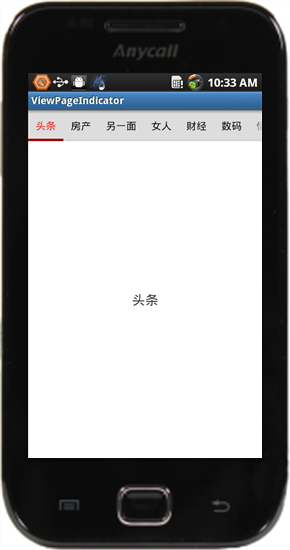
三、总结
用viewpageindicator实现这样子的tab标签很容易,而且viewpageindicator里面还有各种的指示器,相对于用actionbarsherlock来实现,viewpageindicator更加灵活,而且修改actionbarsherlock的样式比较复杂,如果你的项目中有用到actionbarsherlock这个库,你可以使用来实现tab分页,如果tab上面还加导航条,actionbarsherlock只能使用actionbar来实现咯,而使用viewpageindicator我们可以更加灵活的使用自己的布局,我们我还是推荐使用viewpageindicator,这只是我的个人观点。
如对本文有疑问,请在下面进行留言讨论,广大热心网友会与你互动!! 点击进行留言回复
Android Manifest中meta-data扩展元素数据的配置与获取方式
Android实现获取meta-data和build.gradle的值
Android获取清单文件中的meta-data,解决碰到数值为null的问题
解决webview 第二次调用loadUrl页面不刷新的问题
解决Android WebView拦截url,视频播放加载失败的问题
Android webview加载https链接错误或无响应的解决
网友评论